電源装置バックプレーンボードを交換する (FRU)
このセクション内のコンポーネントを保守するときには、AC 電源コードのプラグを抜いて、ESD 保護を使用します。
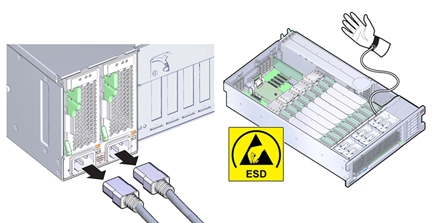
 | 注意 - 高電圧。サーバーがスタンバイ電源モードのときも、電源ボードに電力が供給されています。電源装置バックプレーンボードを保守する前に、電源コードを外します。 |
始める前に
-
保守性に関する考慮事項の詳細は、Component Serviceabilityを参照してください。
-
保守の対象となるサーバーを準備します。
Prepare the Server for Cold Serviceを参照してください。
-
SAS/SATA ケーブルと NVMe ケーブル (取り付けられている場合) をディスクドライブバックプレーンと PCIe カードから取り外します。
Replace the NVMe Switch Card Cables (FRU)および Replace the SAS 12 Gb/s Internal HBA SAS Cables (FRU)を参照してください。
-
ESM ケーブルを ESM モジュールと HBA から取り外します。
Replace the SAS 12 Gb/s Internal HBA ESM Cable (FRU)を参照してください。
-
サーバーからすべての PCIe カードを取り外し、外部または内部に接続されているケーブルがあればすべて取り外し、どのスロットに割り当てられていたかをメモしておきます。
Remove a PCIe Cardを参照してください。
各 PCIe カードがどこに装着されているかをメモし、同じスロットに戻せるようにしておきます。内蔵の SAS/SATA ケーブルと NVMe ケーブルを取り外す必要はありませんが、マザーボードの取り外しの邪魔にならないようにしておく必要があります。
-
サーバーに CPU が 2 基しかない場合は、エアバッフルを取り外します。
エアバッフルは垂直に持ち上げるだけでシステムの外に出すことができます。これは何にも固定されていません。
-
メモリーライザーカードをすべて取り外します。
Remove a Memory Riser Cardを参照してください。
-
マザーボードからファンボード電源ケーブルとデータケーブルを外します。
これらのケーブルはシステムから外す必要はなく、ファンボードに差し込んだままで構いません。ただし、マザーボードの取り外しまたは取り付け時にケーブルを損傷させないよう注意してください。
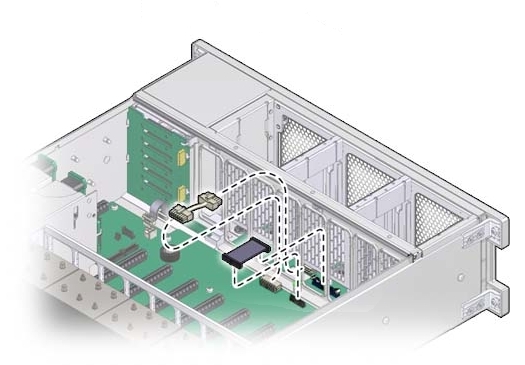
-
バックプレーンのコネクタから電源装置を外すには、両方の電源装置を取り外すか、少なくとも半分シャーシの外に出します。
Remove a Power Supplyを参照してください。
-
通気仕切りを移動します。
通気仕切りはディスクドライブバックプレーン領域をシャーシのほかの領域から分離する役割があり、システム障害検知ボタンメカニズムを備えています。これを移動して、電源装置バックプレーンボードに手を伸ばしマザーボードを取り外せるようにします。この通気仕切りは電源装置の側壁に 2 つの爪で取り付けられており、この爪は側壁のスロットに差し込まれています。この手順は、ケーブルを通気仕切りから取り外さなくても実行できます。

注意 - ハードウェアが損傷します。SAS ケーブルと NVMe (取り付けられている場合) ケーブルを通すときに、ケーブルが CPU0 ヒートシンクのラジエータフィンに触れないようにします。鋭利な形状をしているため、ケーブルの絶縁材が損傷する恐れがあります。
-
通気仕切りを持ち上げ、電源装置の側壁のスロットから爪を外します。
場合によっては、SAS ケーブルと NVMe (取り付けられている場合) ケーブルの PCIe 領域からの敷設経路にケーブルスラックを設けておく必要があります。こうしておくことで通気仕切りの移動が容易になります。電源装置の側壁と CPU0 の間の隙間にケーブルを通す際 CPU0 ヒートシンクのラジエータフィンに触れないよう PCIe 領域のケーブルを整理します。
- 通気仕切りを側壁から離し、接続されているケーブルとともに通気仕切りをゆっくりと回転させてバックプレーン領域から離し、マザーボード上の空のメモリーライザー領域に置きます。
-
通気仕切りを持ち上げ、電源装置の側壁のスロットから爪を外します。
-
ディスクドライブバックプレーンから、ディスクドライブバックプレーン電源ケーブルとデータケーブルを取り外します。
Replace the Disk Drive Backplaneを参照してください。
-
電源バックプレーンをマザーボードに接続しているリボンケーブルを取り外します。
手順 8 の図を参照してください。
-
電源カバーを固定しているねじを外し、電源カバーを取り外します。
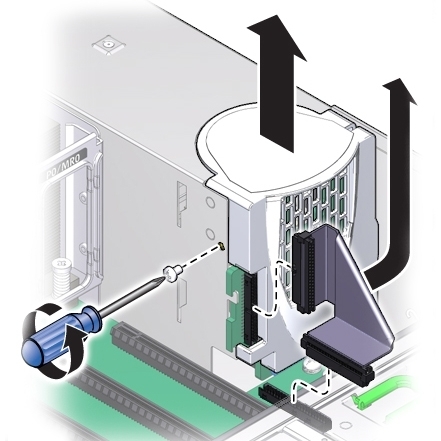
-
バックプレーンバスバーをマザーボードに固定している 4 本のねじを取り外します。
バックプレーンボードは 2 つの支持フランジの上に載っています。
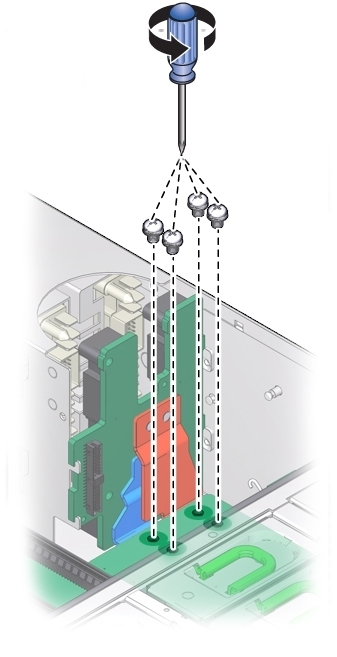
-
シャーシにマザーボードを固定している緑色の脱落防止機構付きねじを緩めます。
このねじはマザーボードの左前面隅の FM3 の裏にあります。
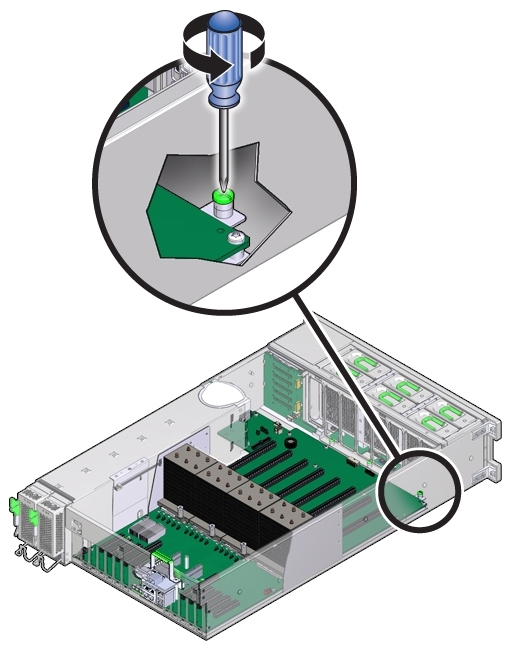
-
マザーボードの固定を外すには、プロセッサのそばにあるメモリーライザーカードガイドと SP カードスロットの上にあるハンドルを使用して、マザーボードをサーバーの前面方向にスライドさせます。
このアクションにより、マザーボードとプレートアセンブリの固定が外れます。
注 - マザーボードを前面にスライドさせるときに、ロケータインジケータライトのパイプ延長部品がシャーシの背面壁の穴から出るようにします。 -
マザーボードの手前側を数インチ持ち上げながら、サーバー背面と反対方向にゆっくりとスライドさせます。
注 - 取り外し中、ロケータインジケータライトのパイプ延長が外れた場合は、サーバーから外しておきます。延長部品は光を通す透明のプラスチック製の部品で、サーバーの背面からロケータインジケータスイッチをアクティブにできます。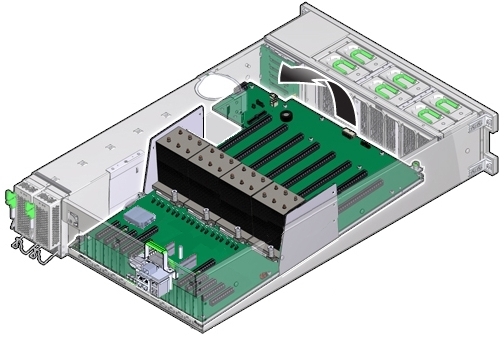
-
マザーボードを取り外すには、ゆっくりと上方に持ち上げてサーバーの外に出します。
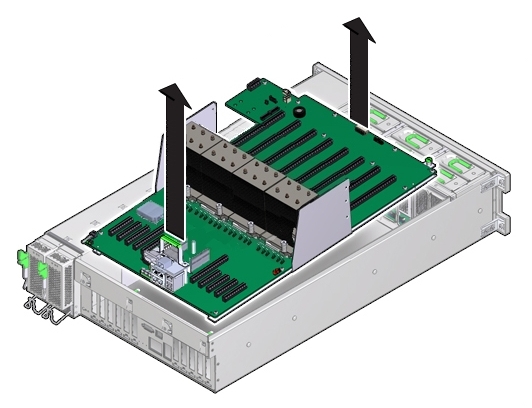
-
支持フランジから離すように電源装置バックプレーンボードを持ち上げ、シャーシの外に出します。
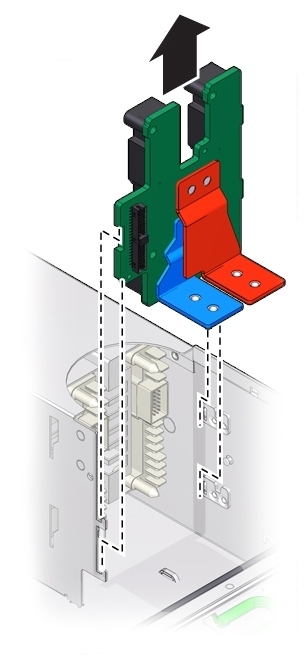
-
交換用電源装置バックプレーンボードをサーバーに挿入します。電源ボード上の爪を電源装置ケージ上のフランジに合わせてスライドさせます。
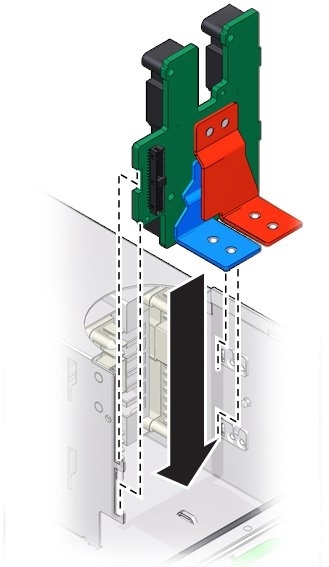
-
マザーボードをサーバー内に入れ、マザーボードの後ろ側にあるロケータインジケータのライトパイプ延長部品をサーバー背面の壁の穴に通します。
マザーボードのバスバーの穴が電源装置バックプレーンのバスバーコネクタの穴と合うようにします。
注 - 赤と青のバスバーコネクタがマザーボードのバスバー接続パッドの下にくるようにします。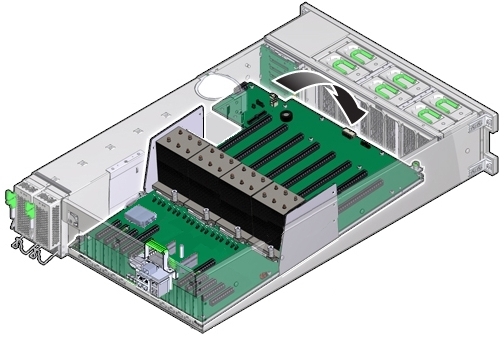
- サーバー背面のロケータインジケータスイッチがスムーズに動き、くぼんだ位置からきちんと戻ることを確認します。
-
マザーボードをシャーシに固定するには、脱落防止機構付きねじを締めます。
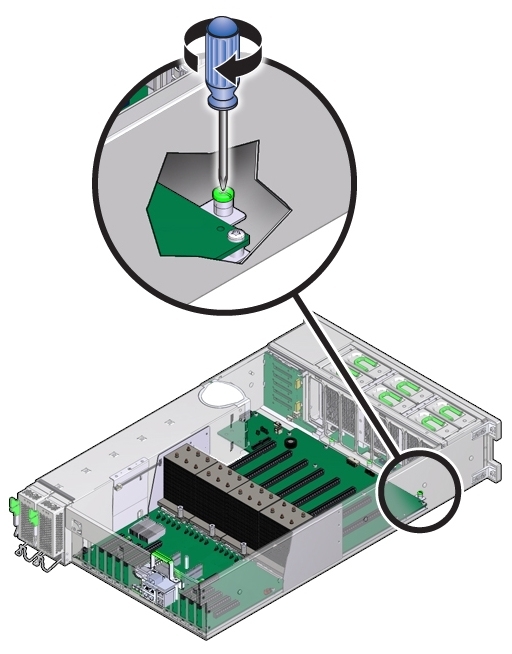
-
4 本のねじを使用して、バスバーをマザーボードに固定します。
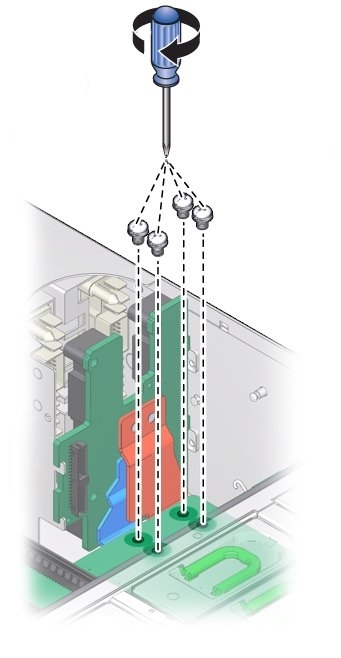
-
電源カバーを元に戻し、マザーボードと電源バックプレーンを接続するリボンケーブルを取り付けます。
電源装置バックプレーンカバーはねじで固定されています。
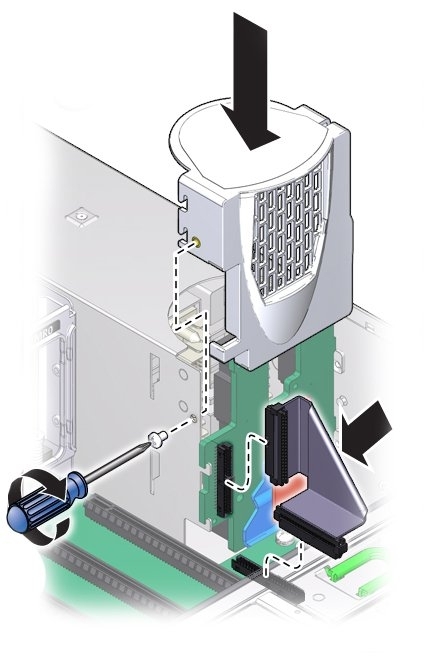
- ファンボードとマザーボードを接続するデータケーブルと電源ケーブルを取り付けます。
- ディスクドライブバックプレーンの電源ケーブルとリボンデータケーブルを接続します。
-
通気仕切りを取り付けるには:
注 - 通気仕切りには、障害検知ボタンメカニズムが含まれています。このメカニズムがマザーボード上のスイッチとかみ合うよう、仕切りは正しく取り付ける必要があります。-
手順 9 で移動した通気仕切りとケーブルをゆっくりと回転させ、元の場所に戻します。
すべてのケーブルが電源装置の側壁に対して平面的に並ぶようにして、ケーブル同士が重ならないようにします。ケーブルが障害検知ボタンメカニズム (ボタン延長またはライトパイプ) を妨げないようにしてください。

注意 - ハードウェアが損傷します。ケーブルが CPU0 ヒートシンクのラジエータフィンに触れて擦れないようにしてください。鋭利な形状をしているため、ケーブルの絶縁材が損傷する恐れがあります。
- 仕切りの 2 つの爪を電源装置側壁の 2 つのスロットに合わせます。
- 通気仕切りが電源装置の側壁とぴったり付くように、爪をスロットに押し当てます。
-
次に、通気仕切りを下方にスライドさせて爪をスロットにはめ、壁に固定します。
障害検知スイッチと正しく配列するように、両方の爪をスロットにかみ合わせる必要があります。
-
手順 9 で移動した通気仕切りとケーブルをゆっくりと回転させ、元の場所に戻します。
-
SAS ケーブルと NVMe ケーブル (取り付けられている場合) をディスクバックプレーンに再接続します。
Replace the SAS 12 Gb/s Internal HBA SAS Cables (FRU)および Replace the NVMe Switch Card Cables (FRU)を参照してください。
-
ESM ケーブルを ESM に再接続します。
Replace the SAS 12 Gb/s Internal HBA ESM Cable (FRU)を参照してください。
ESM を取り外していた場合は、シャーシのデュアルロックテープに取り付けます。
-
メモリーライザーを元どおりに取り付けます。
Install a Memory Riser Cardを参照してください。
-
2 CPU システムの場合は、エアバッフルを取り付けます。
エアバッフルはメモリーライザーガイドに沿って落とし込むだけで設置できます。
-
PCIe カードをすべて取り付けます。
Install a PCIe Cardを参照してください。
注 - HBA カードと NVMe スイッチカード (取り付ける場合) を取り付ける際には、SAS/SATA ケーブルと NVMe ケーブルを取り付けてから、カードを PCIe スロットに取り付けると作業がスムーズです。 -
電源装置を取り付けます。
Install a Power Supplyを参照してください。
-
稼働に向けサーバーを準備します。
Prepare the Server for Operationを参照してください。